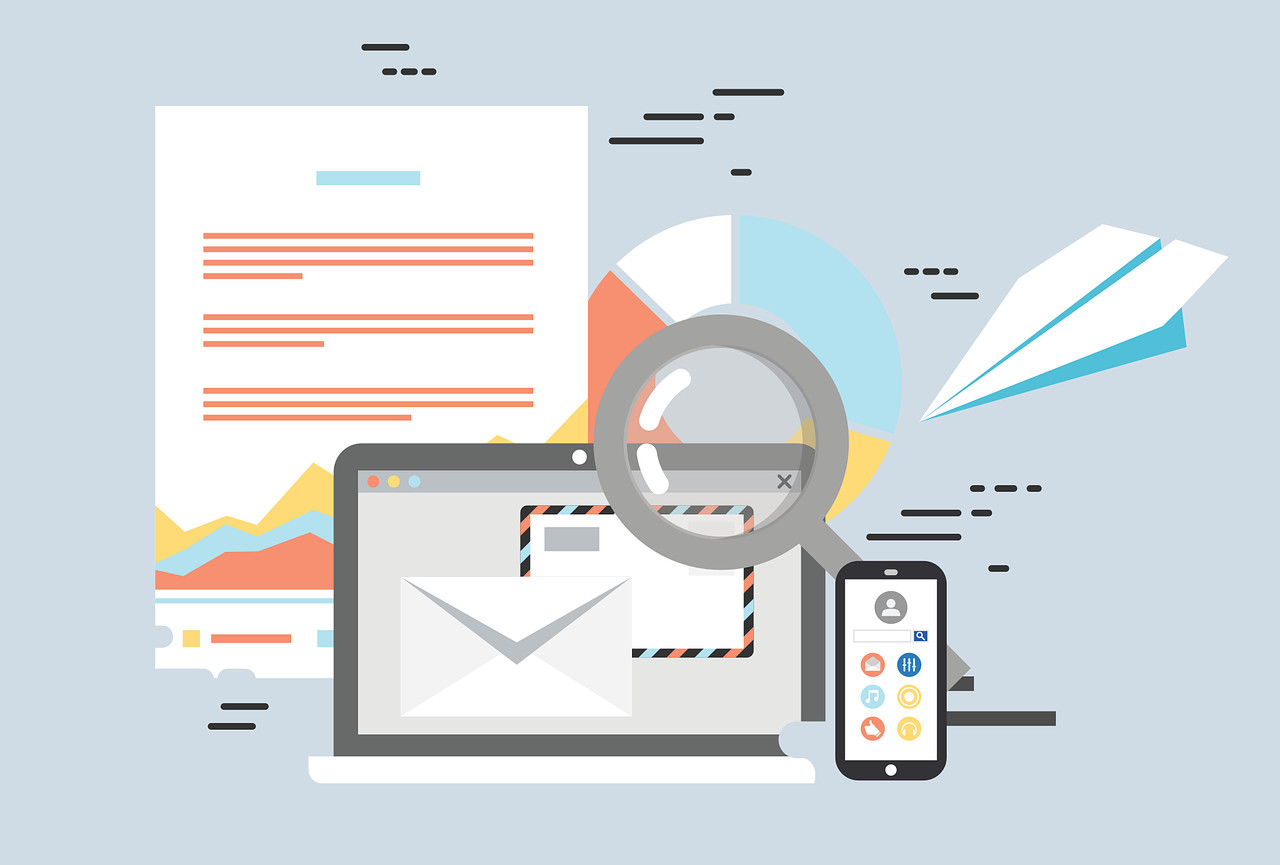Konfiguracja poczty Onet – Windows, macOS, Android, iOS
W poradniku postaram się w sposób jasny i klarowany przedstawić konfiguracje konta na różnych urządzeniach dla osób korzystających z usługi Poczta Onet. Każdy, kto pamięta początki internetu i usługi poczty elektronicznej wie, że niemal większość osób korzystała z platformy Onet Poczta lub WP Poczta to one były najbardziej popularne i darmowe, jednak z upływem lat ich popularność maleje na rzecz np. Gmail.com lub własnych skrzynek pocztowych powiązanych z naszą stroną internetową.
W tym poradniki przedstawię jak powinna wyglądać konfiguracja poczty Onet na różnych systemach oraz urządzeniach mobilnych.
Konfiguracja poczty Onet
Z poczty Onet nadal korzysta wiele osób, założenie i konfiguracja konta jest banalnie prosta, jednak na na każdym urządzeniu bądź systemie proces konfiguracji będzie się nieznacznie różnić. Pokaże krok po kroku jak poprawnie ustawić naszą skrzynkę pocztową na systemie Android, iOS, macOS oraz Windows. Podążaj według naszych wskazówek, a cały proces przebiegnie bez zarzutów i będziesz mógł cieszyć się działającą skrzynką pocztową korzystającą z usług Onet.
Konfiguracja poczty Onet – Windows
Jeżeli posiada komputerem z system Windows oraz usługę Poczta Onet, proces konfiguracji będzie bardzo prosty. W pierwszym etapie uruchom aplikację Microsoft Outlook i przejdź do ustawień ( Narzędzie/ Ustawienia konta) w których możesz dodać nowe konto lub użytkownika.
Kolejnym krokiem będzie dodanie nowego konta, zatem w Poczta e-mail, wybierz opcję Nowy, następnie Dodaj nowe konto e-mail. Pamiętaj, aby wybrać typ konta IMAP, w ten sposób będziemy mieli możliwość wprowadzenia wszystkich potrzebnych danych ręcznie.
Ostatnim etapem będzie uzupełnienie teraz danych swojej poczty:
- Imię i nazwisko: np. Jan Kowalki
- Adres e-mail: np. jan.kowalski@onet.pl
- Typ konta: IMAP
- Serwer poczty przychodzącej: imap.poczta.onet.pl
- Serwer poczty wychodzącej: smtp.poczta.onet.pl
- Nazwa użytkownika: wpisz pełny adres konta np. jan.kowalski@onet.pl
- Hasło: to samo, który użyłeś podczas rejestracji konta
Jeśli wprowadzisz wszystkie dane, wybierz opcję Więcej ustawień, tam przejdź do Ustawień internetowej poczty e-mail – wybierz Serwer wychodzący (SMTP) wymaga uwierzytelniania oraz Użyj tych samych ustawień, co mój serwer poczty przychodzącej.
W celu zakończenia konfiguracji poczty Onet wybierz Dalej i zapisz dane.
Konfiguracja poczty Onet – macOS
W przypadku komputerów z systemem macOS mp. Macbook Air proces konfiguracji będzie się nieco różnić. W pierwszej kolejności uruchom aplikację Mail – wybierz Preferencje. W nowej zakładce Konta kliknij na ikonkę plusa i wybierz Inne konto pocztowe. Przejdź do następnego kroku klikając Dalej – wprowadzać swój adres e-mail oraz aktualne hasło do poczty.
Jeżeli wpiszesz poprawne dane, po kliknięci zaloguj się poczta Onet powinna zostać poprawnie skonfigurowana, jeśli jednak tak się nie stanie będziesz musiał wybrać typ konta jak IMAP oraz wprowadzić ręcznie adresy serwerów pocztowych Onet.
Konfiguracja konta IMAP:
- Połączenia szyfrowane SSL/TLS:
- Serwer poczty przychodzącej – imap.poczta.onet.pl – port – 993
- Serwer poczty wychodzącej – smtp.poczta.onet.pl – port – 465
- Połączenie bez szyfrowania SSL:
- Serwer poczty przychodzącej – imap.poczta.onet.pl – port – 143
- Serwer poczty wychodzącej – smtp.poczta.onet.pl – port – 587
Poczta Onet konfiguracja i ustawienia – Android
Czas na konfiguracje poczty w smartfonie z systemem Android, więc do dzieła. W ustawieniach telefonu znajdź ikonę Aplikacje, następnie aplikacje e-mail. Kolejnym etapem jest wpisanie swoich poprawnych i aktualnych danych, które używasz do logowania do poczty Onet.
Jeżeli wpisz poprawne dane, następnym krokiem będzie wybór opcji Konfiguracja ręczna. W celu korzystanie z Poczty Onet na telefonie z Androidem konieczna jest konfiguracja typu konta. Pamiętaj, aby wybrać typ IMAP, ostatnim już krokiem będzie wpisanie ustawień serwera poczty przychodzącej Onetu.
Dane potrzebne do pełnej konfiguracji:
- Nazwa użytkownika,
- Hasło do logowania,
- Serwer poczty,
- Typ zabezpieczeń,
- Numery portów.
W przypadku konfiguracji poczty wychodzącej, musisz wprowadzić identyczne dane jak podczas konfiguracji konta na komputerze z systemem Windows.
Poczta Onet konfiguracja – iOS (iPhone)
Coraz więcej osób korzysta ze smartfonów firmy Apple, popularnych Iphonów. Jeżeli również ty posiadasz Iphone i chcesz skonfigurować nowe konto pocztowe przejdź do ustawień i wybierz Poczta, kontakty i inne. Wybierz opcję Dodaj konto, w dolnej części ekranu wybierz Inne i Dodaj konto e-mail.
Ostatnim i najważniejszym etapem jest wpisane potrzebnych danych takich jak nazwa użytkownika, adres e-mail czy hasło.
Kolejnym krokiem jest konfiguracja poczty Onet, będzie potrzebowała danych serwera poczty przychodzącej i wychodzącej jak w przypadku innych systemów. Przy każdej konfiguracji używamy tych samych danych. Ostatnim elementem jest kliknięcie Zachowaj, poczta Onet została poprawnie skonfigurowana i gotowa do działania.